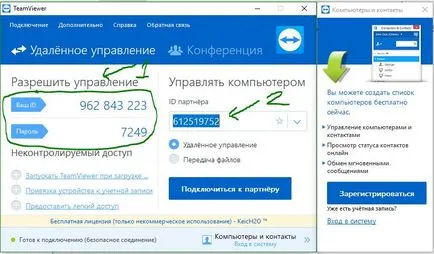Conectarea la un desktop la distanță
Probabil sa confruntat cu multe o situație în care părinții au nevoie pentru a repara computerul. Motivele pentru repararea poate fi foarte amuzant, cum ar fi programul de calculator marcat la pornire. Și rulează în fiecare zi la bunica lui pe astfel de fleacuri foarte incomod pentru a elimina lucrurile de pe computerul ei. Acest lucru este bun în cazul în care familia și prietenii în jurul valorii, dar ce să fac dacă vă întrebați persoana care la îndemâna de la tine? Și apoi ne vom ocupa de modul de a conecta un desktop la distanță în Windows 10 prin internet și propriul lor drum prin programul echipei Viewer, care a fost mai puțin decât să fie difuzate inutil în jurul valorii.
Conectarea la un desktop la distanță pentru Windows 10
Cu actualizarea aniversare Microsoft a adăugat o funcție nativ în Windows 10 pentru a se conecta la un alt computer la distanță pe desktop. Vă puteți conecta prin Internet la un alt calculator fără programe terțe. O puteți deschide căutând meniul „Start“ în ajutor rapid.
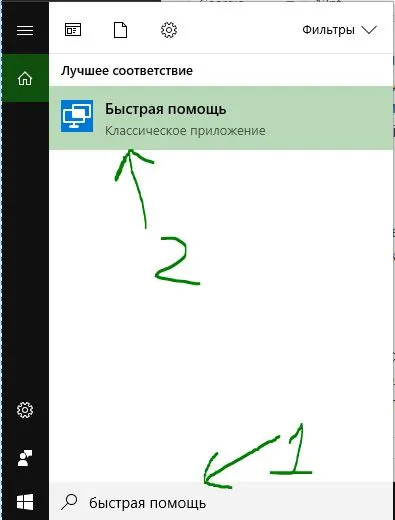
Dacă doriți să ajutați o altă persoană, la o conexiune la distanță, trebuie să faceți clic pentru a ajuta și de a transfera codul de securitate la altul. Cealaltă persoană trebuie să faceți clic pe Obțineți ajutor și introduceți codul din prima persoană.
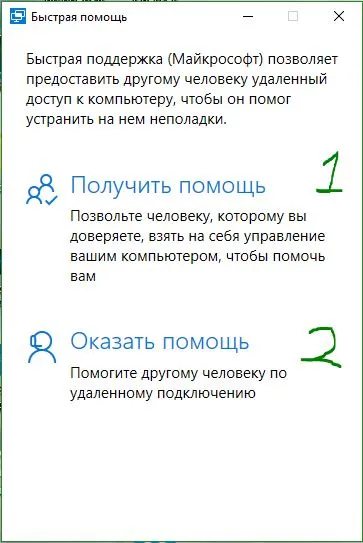
Cum să se conecteze la un alt computer din rețeaua locală
În sistemul de operare de la Microsoft, există o caracteristică numită Remote Desktop Protocol (RDP) sau Remote Desktop. care a fost proiectat tocmai pentru a oferi utilizatorilor posibilitatea de a se conecta la celălalt computer de la computer și să aibă acces la programele și funcțiile sistemului. Aici avem această funcție, conectați și configurați.
Notă: Vreau să se clarifice faptul că modul standard în Windows pentru accesul de la distanță la spațiul de lucru, conectat numai în cazul în care computerele sunt pe aceeași rețea locală (grila).
Cum să introduceți setările de acces la distanță.
- Faceți clic pe Căutare de lângă meniul Start, sau în alte versiuni de Windows și începe căutarea.
- 1. Scrieți Panou de control.
- 2. Selectați din panoul de control oferit.
- 3. Sistem și securitate.
- 4. În sistemul de ferestre.
- 5. În fereastra următoare, faceți clic pe Configurare acces de la distanță.
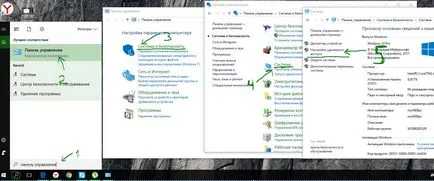
- 1. Faceți clic pe Start și faceți clic dreapta pe pictograma Acest computer sau Windows Explorer pe un alb proprietăți de câmp și PCM.
- 2. Selectați Advanced, și apoi în meniul pop-up selectați Properties.
- 3. În setările la distanță fereastra.
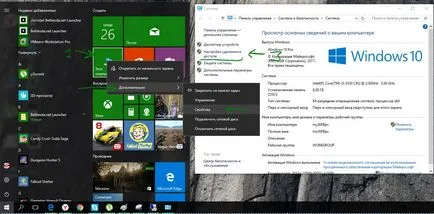
Ne întoarcem la acces de la distanță fila> pune o căpușă în conexiunile de asistență de la distanță a Se lasă la acest computer> de mai jos, selectați Permiteți conexiunile la distanță pentru acest computer și a pus o verificare pentru a permite conexiuni numai de la computere care rulează Desktop la distanță cu autentificare la nivel de rețea. Doar pentru un plus de securitate, utilizatorul poate selecta. la care ne-o dorim, pentru a permite accesul la computer de la distanță, și numai ei pot face acest lucru.
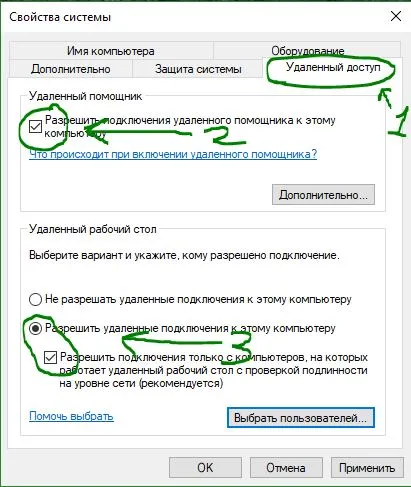
Rulați utilitarul în sine. Faceți clic pe Căutare și tastați conectați ...
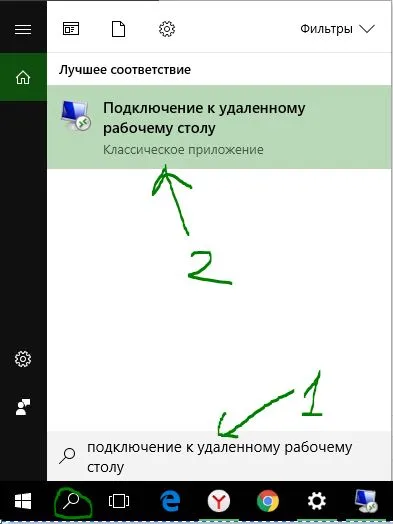
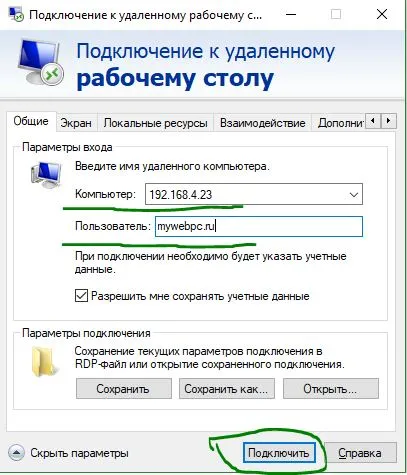
Conectați-vă la un alt computer pe desktop prin internet
Să examinăm modul în care să se stabilească și să se conecteze la un desktop la distanță de un alt sistem de operare Windows, prin programul popular Echipa Viewer. Du-te la site-ul. Pentru a descărca programul. Instalați Echipa Viewer pentru sine și computerul la distanță. Selectați setările pe care doriți să utilizați programul.
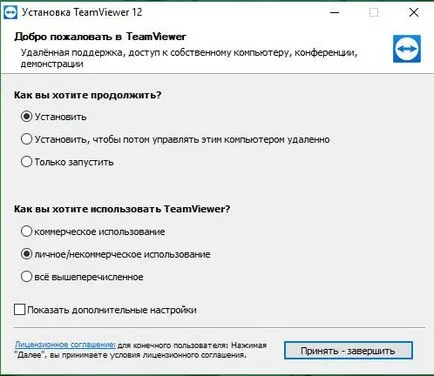
- 1. Acesta este ID-ul și parola. Ar putea avea nevoie de ea dacă trebuie să mergi la desktop-ul de la un alt calculator.
- 2. ID-ul partener. Trebuie să furnizați un alt computer (la distanță). de date la distanță (a doua), computerul va fi scris în același loc în care trebuie să alineatul 1.
Faceți clic pe Conectare la un partener, iar apoi se afișează următoarea fereastră în care trebuie să introduceți parola pentru partenerul la distanță.